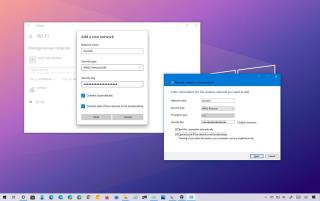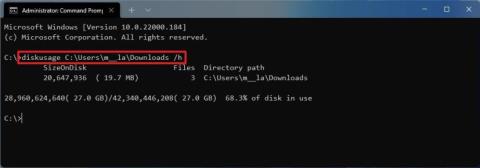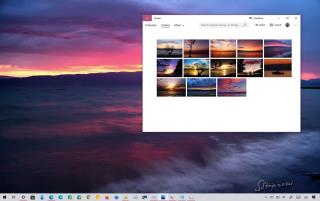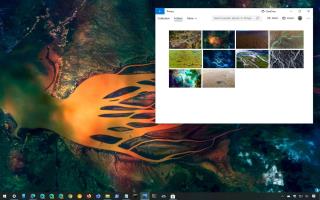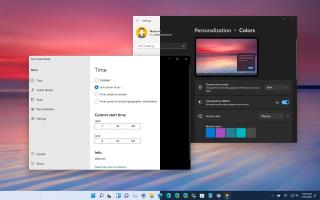Cum să conectați orice dispozitiv Bluetooth pe Windows 11
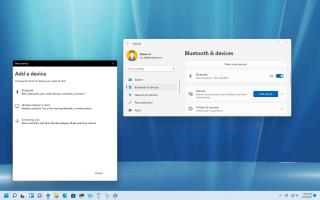
Pentru a conecta un dispozitiv Bluetooth pe Windows 11, accesați Setări > Bluetooth și dispozitive, utilizați opțiunea Adăugați dispozitiv pentru periferice de intrare și ieșire.